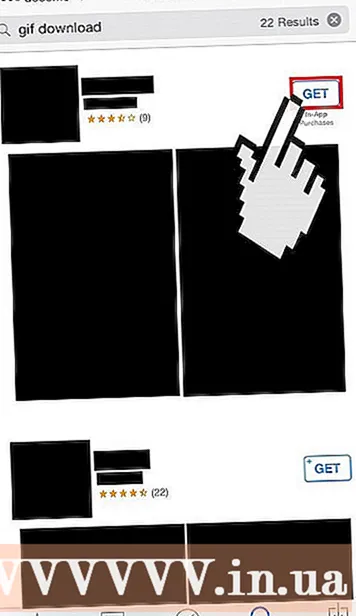ผู้เขียน:
Louise Ward
วันที่สร้าง:
11 กุมภาพันธ์ 2021
วันที่อัปเดต:
1 กรกฎาคม 2024

เนื้อหา
GIF เป็นรูปแบบแอนิเมชั่นยอดนิยมบนอินเทอร์เน็ตเนื่องจากมีขนาดเล็ก หากคุณต้องการบันทึก GIF บน iPhone ของคุณอ่านบทช่วยสอน wikiHow ต่อไปนี้
ขั้นตอน
ส่วนที่ 1 จาก 3: บันทึก GIF
ค้นหา GIF ที่คุณต้องการบันทึก คุณสามารถบันทึก GIF ใด ๆ บนอินเทอร์เน็ต GIF ที่ได้รับจากอีเมลหรือข้อความ
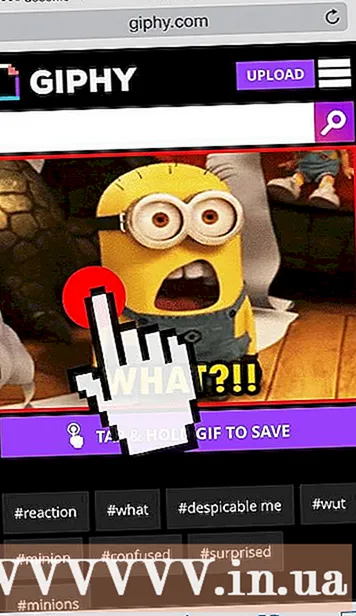
แตะ GIF ที่คุณต้องการบันทึกค้างไว้ เมนูด่วนจะปรากฏขึ้น
เลือก "บันทึกภาพ" ภาพ GIF จะถูกดาวน์โหลดและบันทึกลงในม้วนฟิล์ม (ม้วนฟิล์ม) โฆษณา
ส่วนที่ 2 จาก 3: การดู GIF

เปิดรูปภาพ GIF สามารถปรากฏในรูปภาพจากกล้องหรือรูปภาพทั้งหมด (รูปภาพทั้งหมด) ในรูปภาพ
แตะเพื่อเปิดภาพ GIF คุณจะสังเกตเห็นว่าภาพถ่ายไม่มีภาพเคลื่อนไหวเมื่อดูในรูปภาพ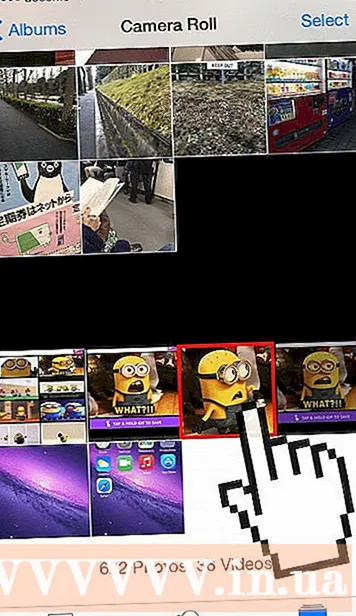

แตะที่ปุ่มแชร์แล้วเลือก "ข้อความ" หรือ "เมล" คุณอาจเห็นภาพเคลื่อนไหวอีกครั้งเมื่อคุณส่งข้อความหรืออีเมลถึงใครบางคน- เลือกผู้รับ อีเมลหรือหน้าจอเขียนจะปรากฏขึ้นพร้อมกับ GIF ของคุณ
- หากคุณต้องการตรวจสอบ GIF ด้วยตัวคุณเองคุณสามารถส่งไปยังที่อยู่อีเมลของคุณได้

- หากคุณต้องการตรวจสอบ GIF ด้วยตัวคุณเองคุณสามารถส่งไปยังที่อยู่อีเมลของคุณได้
ส่งข้อความ. หลังจากส่งข้อความแล้วคุณจะเห็นภาพเคลื่อนไหว GIF ในการสนทนา โฆษณา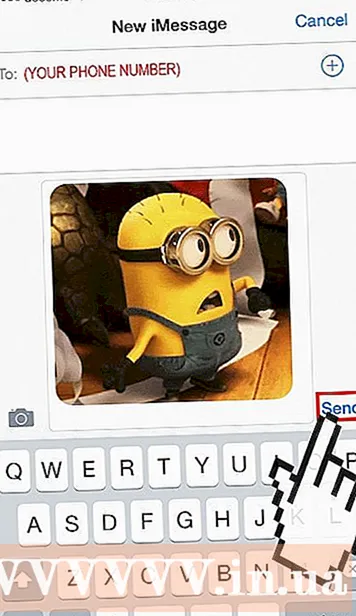
ส่วนที่ 3 จาก 3: การใช้แอปพลิเคชัน GIF
เปิด App Store หากคุณสัมผัสกับ GIF อยู่ตลอดเวลาคุณอาจต้องการทราบวิธีที่ดีกว่าในการดูรูปภาพมากกว่าการส่งอีเมลถึงตัวคุณเอง ปัจจุบันมีแอพพลิเคชั่นมากมายที่จะช่วยคุณดู GIF แบบเคลื่อนไหว
ค้นหาแอปพลิเคชันที่เหมาะกับความต้องการของคุณ แอปบางแอปนั้นฟรี แต่ก็มีบางแอปที่ต้องชำระเงินด้วย ลองค้นหาคำหลักบางคำใน App Store เช่น gif, gifs, "gif download" หรือวลีที่คล้ายกันตรวจสอบคำอธิบายและบทวิจารณ์ของผู้ใช้อย่างละเอียดเพื่อค้นหาแอปที่ดีที่สุดสำหรับความต้องการของคุณ ความต้องการ
ดาวน์โหลดและติดตั้งแอป โฆษณา